Lätt åtkomst till inställningar och funktioner är viktigt när du letar efter en pålitlig router för hemmet. Mediacom-routrar har blivit ganska populära bland småföretag och hushåll. Företaget har varit verksamt i 22 amerikanska stater i över 25 år.
Man kan enkelt hantera sin router med hjälp av Mediacom Home Network Manager. Det största problemet som användarna vanligtvis ställs inför är Mediacom-routerns standardinloggning. Det krävs vissa inloggningsuppgifter och en IP-adress (URL) för att komma till sidan för standardgateway, och många användare har problem med att ta sig förbi detta steg.

Den här artikeln syftar till att hjälpa dig att enkelt få tillgång till allt i din Mediacom-routers standardinloggningsuppgifter.
4 steg för att komma åt inloggningsuppgifterna för Mediacom-routern
För att komma åt Mediacom-routerns inloggningssida måste du ha viss information redo med dig. Eftersom Mediacom-routern tas om hand av kabelbolaget Mediacom kan all viktig åtkomstinformation som rör routern hanteras via programvaran Home Network Manager.
Steg 1: För att få tillgång till och hantera Mediacoms hemnätverk går du till den här adressen: homeWi-Fi.mediacomcable.com eller försök att kopiera och klistra in den här adressen i sökfältet i din favoritwebbläsare.
Steg 2: Detta leder dig till routerns kontrollpanel, där du kan ange ditt Mediacom-ID, som består av användarnamn och lösenord.
– Användarnamn för inloggning: Ditt Mediacom-ID
– Lösenord för inloggning: Gavs till dig när du först fick Mediacom-routern

Om du skulle ha glömt lösenordet kan du klicka på ”Glömt lösenordet” och ange det e-post-ID du använde när du skapade kontot. När du har verifierats får du det nya lösenordet, som du kan använda för att logga in. I enskilda routrar kan du också använda följande kombination som standardinloggningsuppgifter för Mediacom – M-NTWRN (Mediacom Firmware):
– Användarnamn för inloggning: admin
– Lösenord för inloggning: admin
Steg 3: När du har angett inloggningsuppgifterna kan du:
– Ändra SSID
– Ändra standardanvändarnamn och -lösenord
– Ändra DHCP-inställningarna
– Konfigurera en brandvägg
– Konfigurera routern för ditt hemmanätverk
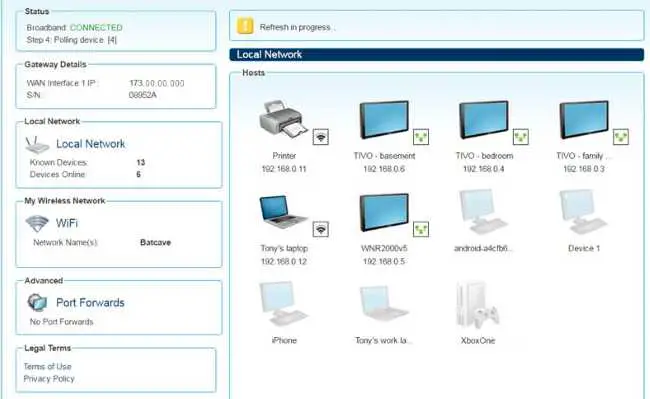
Steg 4: När du har använt standardinloggningsuppgifterna kan du ändra standardanvändarnamnet och -lösenordet på följande sätt:
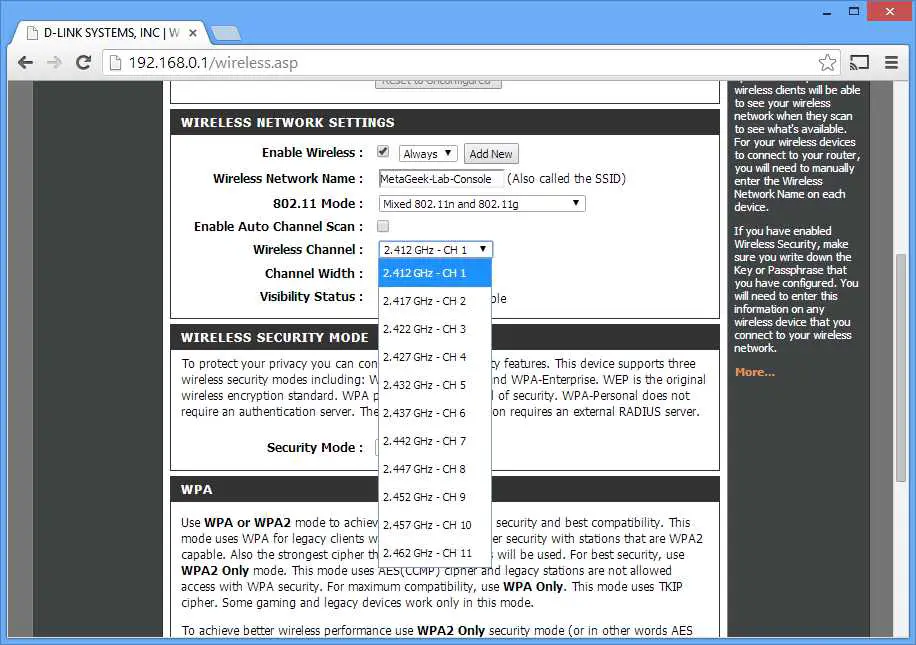
1. Gå till 192.168.100.1 eller 192.168.0.1
2. Ange ditt valfria lösenord.
3. Välj inloggningsalternativet som finns på sidan där kontrollpanelen finns.
4. Du hittar ”Mitt trådlösa nätverk” på vänster sida.
5. Välj alternativet Wi-Fi. När du klickar ser du alternativet SSID och lösenord till höger.
6. Du kan nu ändra nätverksnamnet eller SSID (Service Set Identifier) tillsammans med ditt lösenord.
7. När du är klar klickar du på ”Spara” för att uppdatera alla ändringar du har gjort.
Att se till att du får en optimal nätverksupplevelse är en prioritering att tänka på när du köper en router. Oavsett om det är för hemmet eller kontoret är det viktigt att hantera och öka din nätverksprestanda på rätt sätt.